
Comment remplacer l'écran sans les boutons sur Galaxy Tab Active 3 (SM-T575)
En une heure, remplacez l'écran (vitre et LCD) de votre tablette en suivant les étapes détaillées de ce tutoriel de réparation. Chaque manipulation est expliquée par nos techniciens pour vous assurer la réussite de ce dépannage.
 Diagnostic
Diagnostic
› La vitre est endommagée, rayée, brisée.
› L'affichage présente des traits, tâches...

Avant de commencer
Dans un premier temps, nous vous conseillons de vérifier le numéro de modèle de votre tablette afin d'être certain de commander la bonne pièce détachée.
Pour cela, deux possibilités s'offrent à vous :
- soit vérifiez dans les paramètres que le numéro inscrit est bien SM-T575
- soit si l'écran ne s'allume plus, regardez la référence écrite sous la batterie pour cela il vous suffit de suivre ce tutoriel jusqu'à l'étape 2.
Une fois la pièce commandée et reçue, installez-vous dans un espace propre et dégagé avec ce guide et les outils nécessaires à disposition.
Vous pouvez ensuite commencer par éteindre la tablette puis retirez le tiroir de la carte sim si besoin.
Pour cela, deux possibilités s'offrent à vous :
- soit vérifiez dans les paramètres que le numéro inscrit est bien SM-T575
- soit si l'écran ne s'allume plus, regardez la référence écrite sous la batterie pour cela il vous suffit de suivre ce tutoriel jusqu'à l'étape 2.
Une fois la pièce commandée et reçue, installez-vous dans un espace propre et dégagé avec ce guide et les outils nécessaires à disposition.
Vous pouvez ensuite commencer par éteindre la tablette puis retirez le tiroir de la carte sim si besoin.
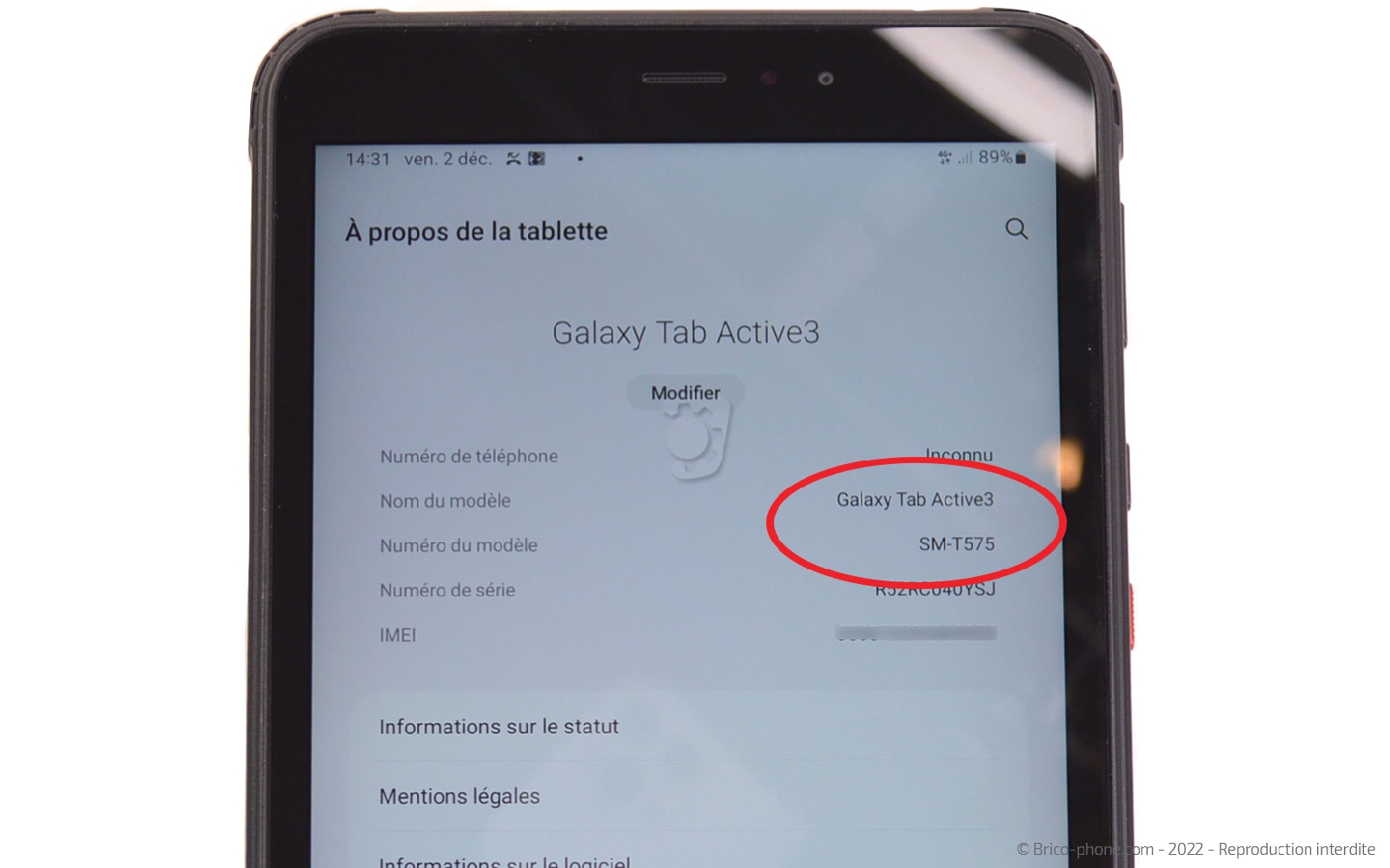
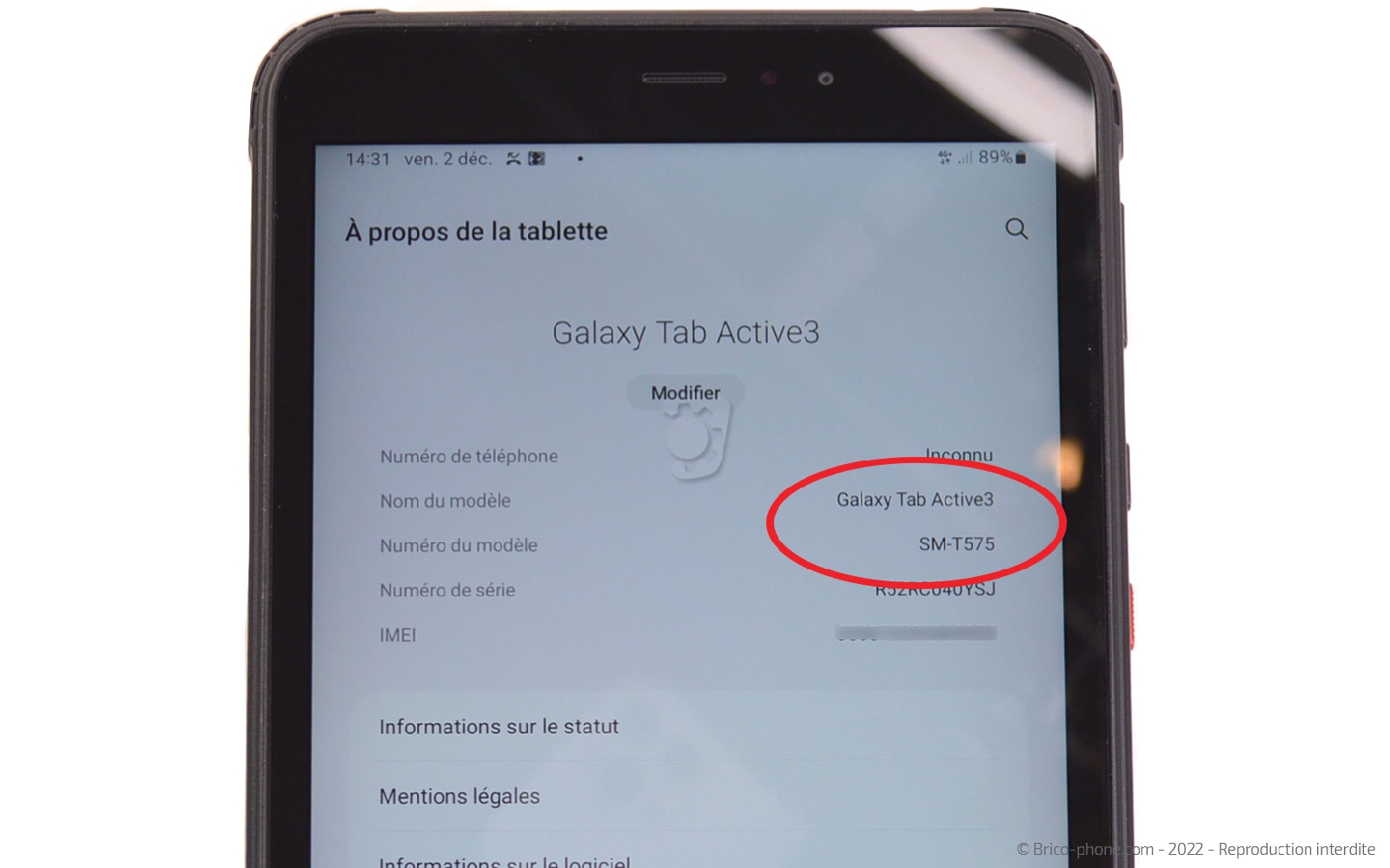
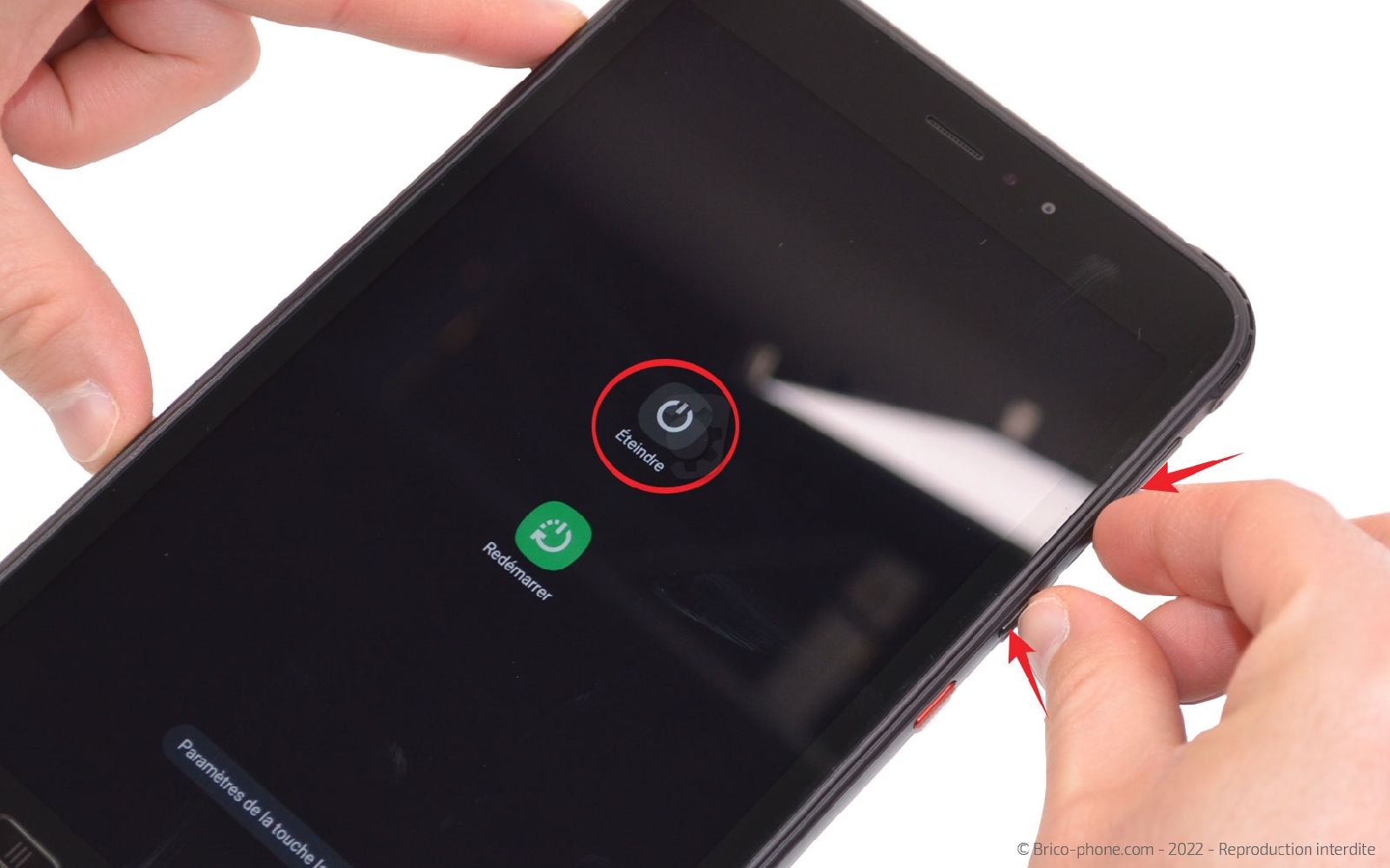



Etape 1 : Ouvrir la tablette
Insérez le levier en nylon dans la fente placée à gauche de la façade arrière pour pouvoir la déclipser.
Ensuite, détachez entièrement la vitre arrière avec vos mains.
Ensuite, détachez entièrement la vitre arrière avec vos mains.




Etape 2 : Récupérer la batterie
Pour déconnecter la batterie, il n'y a rien de plus simple car il vous suffit de la soulever pour la retirer en insérant le spudger dans l'emplacement prévu à cet effet.
Sous la batterie vous trouverez également le numéro de modèle de votre Galaxy Tab.
Sous la batterie vous trouverez également le numéro de modèle de votre Galaxy Tab.





Etape 3 : Chauffer l'écran
A l'aide du coussin chauffant ou du décapeur thermique, il vous faut chauffer l'écran pour ramollir les stickers de ce dernier.
En ce qui concerne le boudin chauffant, vous devez d'abord le passer au micro-ondes environ 2 minutes avant de le déposer sur la vitre avant. Disposez le produit, sur chaque coté de la tablette.
Si vous avez opté pour le décapeur thermique ou un sèche-cheveux, il vous suffit de passer le produit sur le contour de la Galaxy Tab Active 3.
En ce qui concerne le boudin chauffant, vous devez d'abord le passer au micro-ondes environ 2 minutes avant de le déposer sur la vitre avant. Disposez le produit, sur chaque coté de la tablette.
Si vous avez opté pour le décapeur thermique ou un sèche-cheveux, il vous suffit de passer le produit sur le contour de la Galaxy Tab Active 3.

Etape 4 : Créer un interstice entre l'écran et le châssis
Insérez le médiator en métal fin entre le châssis et l'écran afin de décoller légèrement ce dernier.
Ensuite, aidez-vous du levier en nylon pour réussir à passer sous le LCD (partie blanche sur la photo 2).
Glissez le médiator sous la vitre et le LCD pour continuer le décollage.
Ensuite, aidez-vous du levier en nylon pour réussir à passer sous le LCD (partie blanche sur la photo 2).
Glissez le médiator sous la vitre et le LCD pour continuer le décollage.





Etape 5 : Terminer le décollage de l'écran
Une fois l'écran assez décollé, glissez la carte en PVC sous l'écran.
Si votre écran est bien cassé, peut être sera-t-il nécessaire de détacher avec le médiator la partie abîmée.
Ouvrez l'écran en faisant attention aux nappes de ce dernier.
Si votre écran est bien cassé, peut être sera-t-il nécessaire de détacher avec le médiator la partie abîmée.
Ouvrez l'écran en faisant attention aux nappes de ce dernier.





Etape 6 : Déconnecter les boutons de l'écran
Soulevez la protection plastique afin de libérer la nappe du bouton Home et celle de la rallonge d'interconnexion.




Etape 7 : Libérer l'écran
Toujours à l'aide du levier, retirez la seconde protection pour accéder à la nappe de l'écran.
Déconnectez cette dernière pour libérer l'écran du châssis.
Déconnectez cette dernière pour libérer l'écran du châssis.






Etape 8 : Débrancher la nappe
Retirez les films adhésifs des nappes afin de pouvoir les déconnecter par la suite.
A l'aide du levier en. nylon, soulevez la partie noire pour libérer la nappe qu'il vous faut extraire en glissant l'ustensile sous cette dernière.
A l'aide du levier en. nylon, soulevez la partie noire pour libérer la nappe qu'il vous faut extraire en glissant l'ustensile sous cette dernière.






Etape 10 : Libérer la nappe de l'écran
Glissez le levier en nylon sous la plaquette pour décoller entièrement la nappe.




Etape 14 : Replacer la nappe sur le nouvel écran
Coupez des petits morceaux de scotch pour les installer au dos des nappes.
Retirez les protections et soulevez le clapet de la connectique avant de coller la nappe complète au dos du nouvel écran.
Retirez les protections et soulevez le clapet de la connectique avant de coller la nappe complète au dos du nouvel écran.





Conseils pour le remontage
Nettoyez le châssis des résidus de verre avant d'installer le nouvel écran. Sur ce dernier, il est nécessaire de retirer tous les stickers de protection avant de le connecter au reste de la tablette.
Une fois tous les éléments installés, disposez la tablette sous presse environ une heure à l'aide de pince ou de gros livre afin de pourvoir laisser les stickers sécher et adhérer au châssis.
Une fois tous les éléments installés, disposez la tablette sous presse environ une heure à l'aide de pince ou de gros livre afin de pourvoir laisser les stickers sécher et adhérer au châssis.































































































 Contact
Contact FAQ
FAQ Blog
Blog Diagnostic
Diagnostic
























